MPLAB IDEでプロジェクトを作成する手順です。
まず、MPLABを立ち上げます。
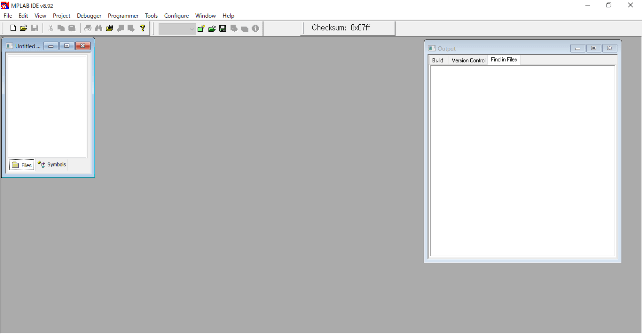
メニューの「Project」をクリックし、プルダウンメニューから「Project Wizard」をクリックします。
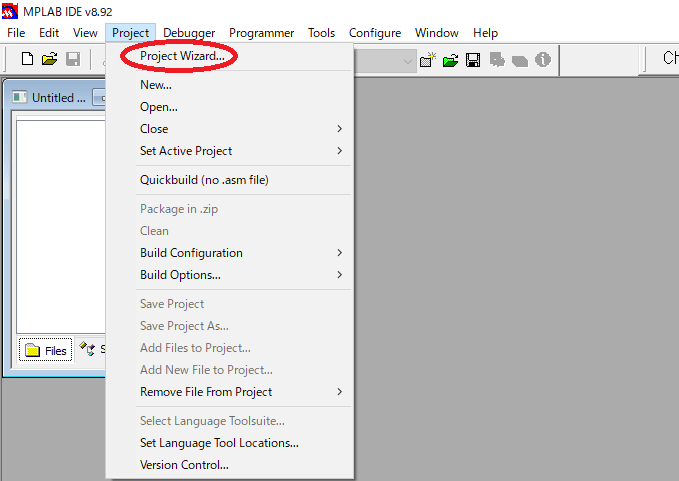
WizardのStep OneでターゲットPICを設定します。今回は、PIC16F84Aを選び、「次へ」をクリックします。
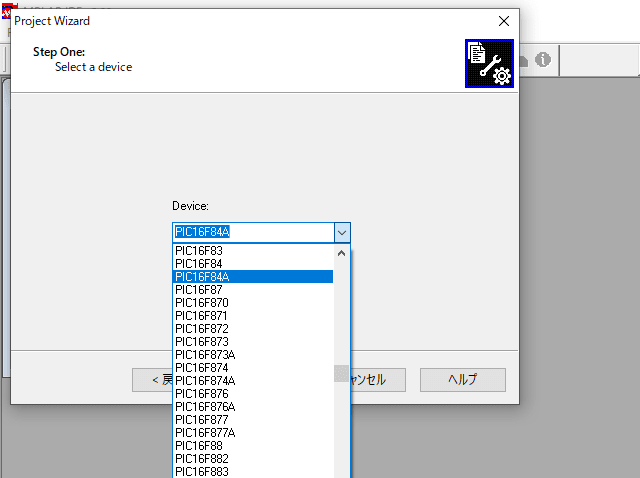
Step Twoで使用する言語を選びます。今回は内蔵のアセンブラを使いますので、「MPASM」を選び、「次へ」をクリックします。
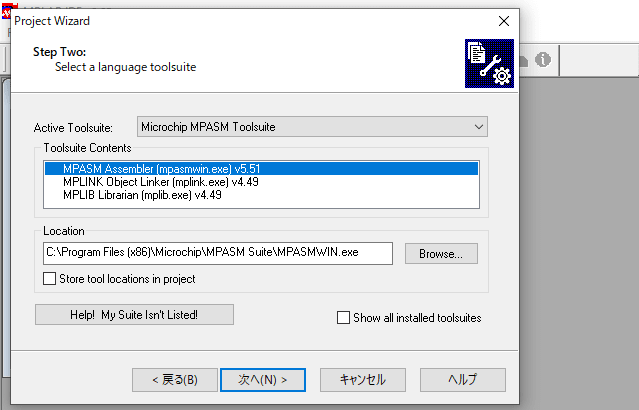
Step Threeで、Project名をつけます。「Browse」をクリックして、File名を付けて保存します。今回は、PIC16F84Aとしました。
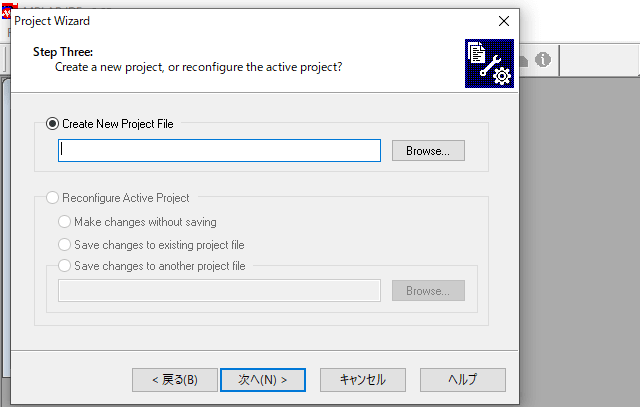
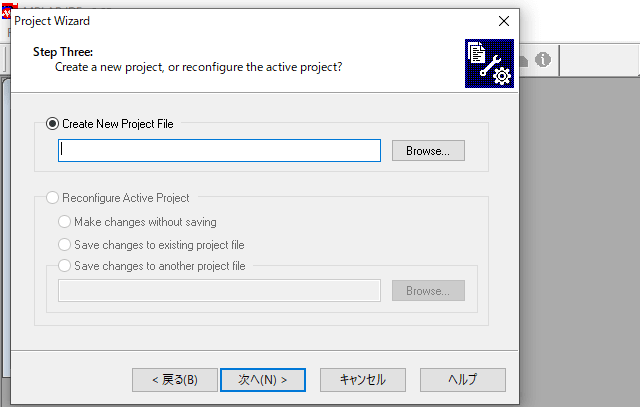
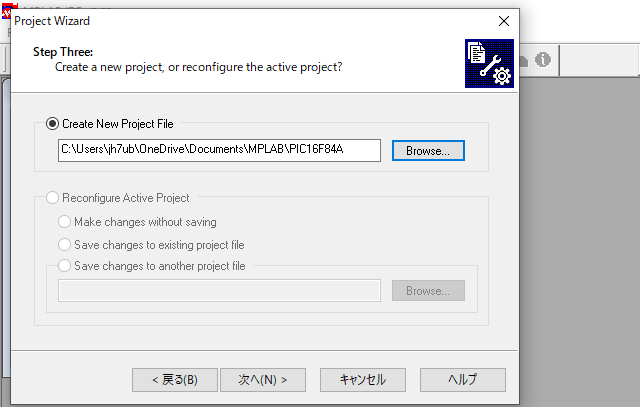
「次へ」をクリックし次に進みます。
Step Fourのダイアログが開きます。ここは何もしないで、「次へ」をクリックします。
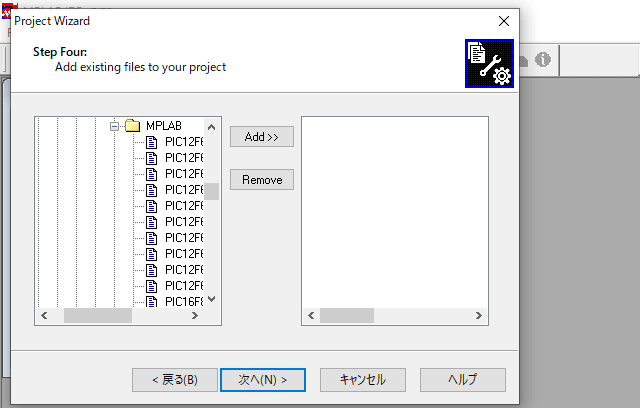
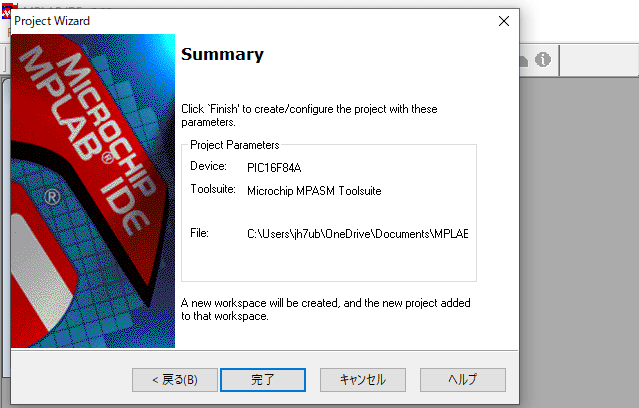
Summaryが表示されますので、「完了」をクリックします。
これで、Projectが生成されました。
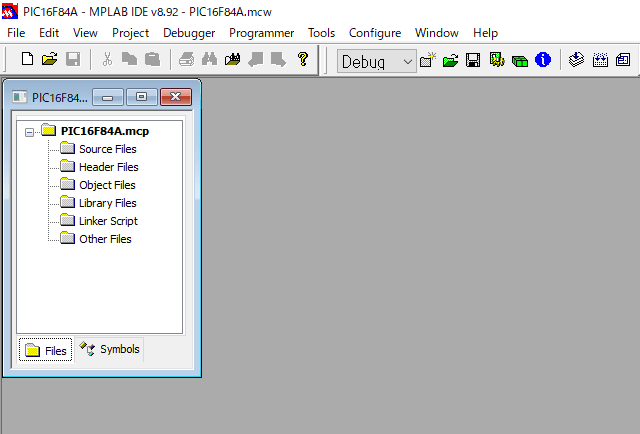




















※コメント投稿者のブログIDはブログ作成者のみに通知されます